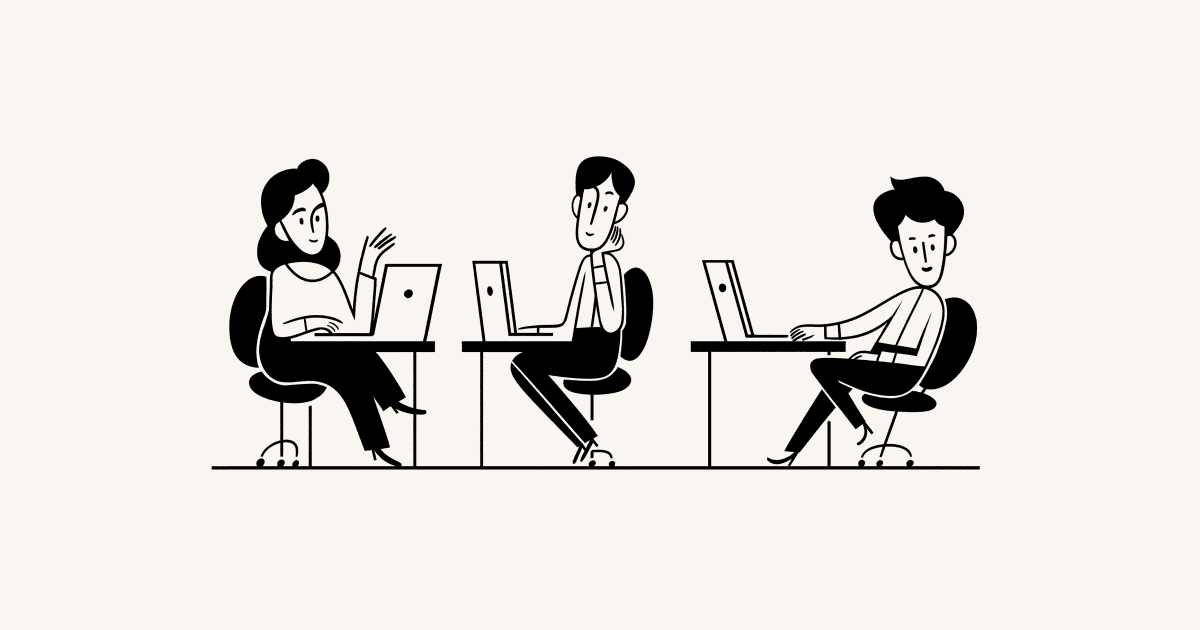Usar o Notion Calendar com o Notion

O Notion Calendar e o Notion oferecem uma experiência totalmente integrada para que você navegue entre reuniões, anotações e projetos com fluidez 🪄
Acessar as perguntas frequentesVocê pode integrar o Notion Calendar com o Notion para:
Adicionar páginas do Notion aos seus eventos.
Visualizar e gerenciar bases de dados do Notion no seu calendário, desde que as bases de dados tenham uma propriedade de data.
Conecte as Anotações IA aos seus eventos.
Para conectar seus espaços de trabalho do Notion ao Notion Calendar:
Abra o Notion Calendar no desktop ou na web.
Acesse
Configurações→Notion.Ao lado de
Adicionar espaço de trabalho do Notion, selecioneConectar.Selecione
Permitir acessopara que o Notion Calendar consiga acessar o Notion. Se a integração for realizada, ela aparecerá nas suas configurações.

Observação:
Se você tem vários espaços de trabalho, eles precisam ser conectados individualmente ao Notion Calendar, ainda que estejam associados ao mesmo endereço de e-mail.
O administrador de um espaço de trabalho não pode ativar o Notion Calendar para todos os usuários pelo próprio espaço de trabalho. Cada usuário deve conectar o Notion Calendar e o Notion.
Portanto, não se preocupe: mesmo se o Notion Calendar e o Notion forem conectados, sua empresa não terá acesso aos seus calendários.
Quando você cria um evento no Notion Calendar, os camposAnotações IA e Documentos são exibidos. Clique nele para adicionar anotações de reunião ou outra página do Notion aos detalhes do evento. A partir daqui, você pode:
Criar uma página de Anotações IA para o evento. Você também pode acessar as
Configuraçõesdo Notion Calendar e selecionar um espaço de trabalho específico na seçãoEspaços de trabalho do Notionna barra lateral de configurações para escolher uma base de dados padrão para armazenar as Anotações IA e optar por adicionar automaticamente as Anotações IA a novos eventos.Criar uma nova página do Notion selecionando
Adicionar página em branco do Notion. Dê um título à sua página e indique em que espaço de trabalho e local do Notion você quer que ela fique. SelecioneCriarquando tudo estiver pronto.Escolher uma página do Notion pela pesquisa ou selecionar uma opção em
Páginas recentes no Notion. Também é possível mudar o espaço de trabalho se você tiver mais de um conectado ao Notion Calendar.Após vincular uma página do Notion a um evento, você poderá acessá-la de forma rápida e fácil antes da reunião, tanto pelo Notion Calendar quanto pela barra de menu.

Observação: para ser conectada ao Notion Calendar, uma base de dados do Notion deve ter uma propriedade de data.
Talvez você use bases de dados do Notion para acompanhar projetos ou eventos importantes. É possível levar esses eventos para o Notion Calendar e, assim, ter todas essas datas em um só lugar.
Quem pode conectar uma base de dados ao Notion Calendar?
Para conectar uma base de dados ao Notion Calendar, você deve ter pelo menos o acesso Pode visualizar à base de dados.
Para editar ou adicionar páginas em uma base de dados por meio do Notion Calendar, você deve ter pelo menos o acesso Pode editar o conteúdo à base de dados. Caso contrário, você só poderá visualizar as páginas da base de dados no seu calendário.
Adicionar uma base de dados ao Notion Calendar
Para adicionar uma base de dados ao Notion Calendar:
Na parte inferior da barra lateral esquerda do Notion Calendar, localize o espaço de trabalho do Notion que contém a base de dados a incluir no calendário.
Passe o cursor sobre o nome do calendário e selecione
•••→Adicionar base de dados do Notion. Procure e selecione a base de dados que você quer incluir no calendário.As datas da base de dados aparecerão no calendário. Se a base de dados tiver várias propriedades de data, você precisará selecionar uma propriedade principal que será usada para preencher o calendário.
Como alternativa, você pode usar o atalho do teclado O, ou digitar cmd + K e digitar "mostrar base de dados do Notion".
Também é possível adicionar uma base de dados ao Notion Calendar pelo Notion. Abra sua base de dados no Notion, clique no nome da visualização da base de dados e selecione Gerenciar no Notion Calendar.
Se você quiser adicionar uma visualização adicional de uma base de dados que já conectou ao Notion Calendar:
Localize o nome da base de dados na barra lateral esquerda do Notion Calendar.
Selecione
•••ao lado do nome da base de dados →Adicionar visualização de base de dados do Notion.Selecione a visualização da base de dados que você deseja adicionar.

Observação:
Só é possível adicionar uma base de dados pelo Notion Calendar para desktop ou web.
No momento, só é possível visualizar sua base de dados do Notion pelo Notion Calendar, não pelo Google Agenda.
Você pode incluir até 20 bases de dados no Notion Calendar
Embora seja possível conectar uma base de dados existente ao Notion Calendar, não é possível transformar seu Notion Calendar em uma base de dados no momento.
Se você não conseguir ver uma página de base de dados específica no Notion Calendar, mesmo que tenha acesso para visualizar a base de dados, é possível que a página da base de dados tenha permissões específicas diferentes das permissões para o restante da base de dados.
Depois de conectar uma base de dados ao Notion Calendar, você pode gerenciar todas as páginas dessa base de dados diretamente do seu calendário.
Para editar uma página de base de dados existente na grade do seu calendário:
Selecione um item na base de dados.
No painel de contexto à direita, mude o título, a data e o horário do evento. Você também pode editar qualquer uma das propriedades de seleção (mas não de seleção múltipla) do item, como uma propriedade de status. Você pode até levar o item para outro calendário, base de dados ou visualização de base de dados.
Você pode até mesmo gerenciar base de dados inteiras usando um painel de lista útil no lado esquerdo do Notion Calendar. Isso pode ser útil se você tiver integrado uma base de dados de tarefas ao Notion Calendar e quiser atribuir tarefas a datas específicas ou atualizar as informações da tarefa sem sair do calendário.
Para gerenciar uma base de dados no Notion Calendar:
Encontre e clique no nome de uma base de dados do Notion na barra lateral esquerda.
Um novo painel será aberto mostrando todas as páginas da sua base de dados.
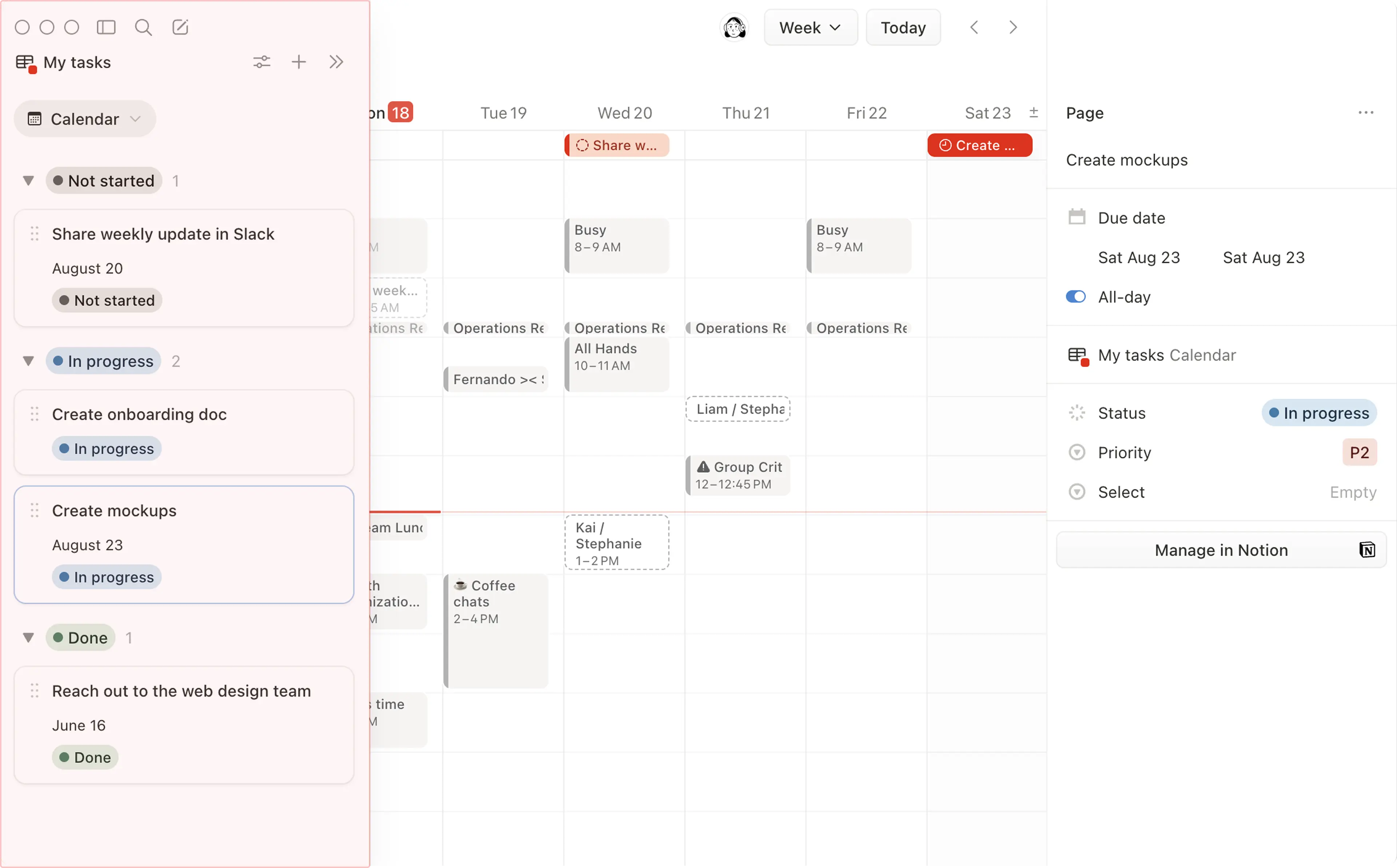
Neste painel, você pode:
Clicar
em +na parte superior do painel para criar uma nova página na base de dados. Você só poderá fazer isso se tiver acesso para editar a base de dados original no Notion.Arraste um item da base de dados para a grade do seu calendário ou clique nele para editar seus detalhes no painel de contexto à direita. Como alternativa, você pode passar o mouse sobre a página no painel de lista e selecionar
✏️para editar rapidamente as propriedades da página.
Observação: as seguintes propriedades podem ser gerenciadas por meio do Calendário do Notion:
Título
Data
Status
Selecionar uma ou várias propriedades
Caixas de seleção
ID (somente leitura)
Pessoa (somente leitura)
Clique no ícone deslizante na parte superior do painel para:
Alterar a
corda visualização da base de dados conforme ela aparece no seu calendário.Alterar
o filtro de Statuspara ver, por exemplo, apenas as páginas que ainda estão em andamento.Alterar o
filtro de datapara que você possa ver, por exemplo, apenas páginas que ainda não têm uma data atribuída a elas.Alterar as propriedades principaisque você deseja que o Notion Calendar considere para essa base de dados. Isso é muito útil se a sua base de dados tiver várias propriedades de data ou status e você quiser visualizar a base de dados usando uma propriedade de data ou status diferente.
Abra o menu suspenso ao lado da visualização atual da base de dados e adicione outra visualização de base de dados existente ou
Crie uma visualização no Notion.
Quaisquer alterações feitas aparecerão na base de dados original do Notion.

Observação:
Se as datas de uma base de dados que você conectar ao Notion Calendar forem geradas com as propriedades "Fórmula", "Criado em" ou "Última edição", essas datas terão status de somente leitura no Notion Calendar. Em outras palavras, você não pode editar essas datas de dentro do seu calendário.
Se você duplicar um item da base de dados do Notion, no Notion Calendar, será criada outra página na sua base de dados com o mesmo título e a mesma data, mas isso não duplicará nenhum outro conteúdo dentro da página original.
Se você migrar um item de base de dados de um espaço de trabalho para outro dentro do Notion Calendar, uma nova página será criada no espaço de trabalho de destino com o mesmo título e data. A página original será arquivada no espaço de trabalho de origem, mas poderá ser restaurada.
Se quiser que todos os novos eventos criados por você no Notion Calendar sejam adicionados à sua base de dados no Notion, transforme a base de dados em calendário padrão. Para fazer isso, acesse Configurações → Calendários → Calendário padrão e escolha a base de dados que deseja definir como padrão. No desktop, também é possível definir um calendário como padrão. Basta clicar no quadrado ao lado do nome da base de dados na barra lateral esquerda.
Para remover uma base de dados do Notion Calendar:
Localize o nome da base de dados na barra lateral esquerda do Notion Calendar.
Selecione
•••ao lado do nome da base de dados →Remover visualização da lista.
Os eventos do seu calendário podem ser visualizados e associados diretamente no Notion. No Notion, vá até a página inicial na barra lateral para visualizar o widget Próximos eventos. Se ainda não usou o Notion Calendar com o Notion, seu Notion Calendar não está conectado ou você está usando o widget em um espaço de trabalho novo ou diferente, para configurar seu calendário, selecione Conectar ao Google Agenda no widget.

Observação: se você estiver usando o Notion para desktop, pode receber uma solicitação para entrar na sua conta do Notion na web para configurar o widget Próximos eventos.
Esse widget pode ser personalizado para mostrar os calendários e eventos que você deseja. Você pode conectar várias contas do Notion Calendar ao widget Próximos eventos na página inicial. Se participar de vários espaços de trabalho do Notion, não se preocupe, você pode ajustar o widget Próximos eventos de maneira diferente para cada um deles! Saiba mais neste artigo.
Se você quiser alterar a conta do Notion vinculada ou perdeu o acesso à conta do Notion que usa para entrar no Notion Calendar, siga os passos aqui →
Perguntas frequentes
É possível adicionar meus eventos do Notion Calendar a uma página do Notion?
É possível adicionar meus eventos do Notion Calendar a uma página do Notion?
No momento, não é possível trazer calendários como o Notion Calendar ou o Google Agenda para o Notion. Se você deseja criar e gerenciar calendários de dentro de uma página do Notion, pode saber mais sobre como fazer isso aqui →